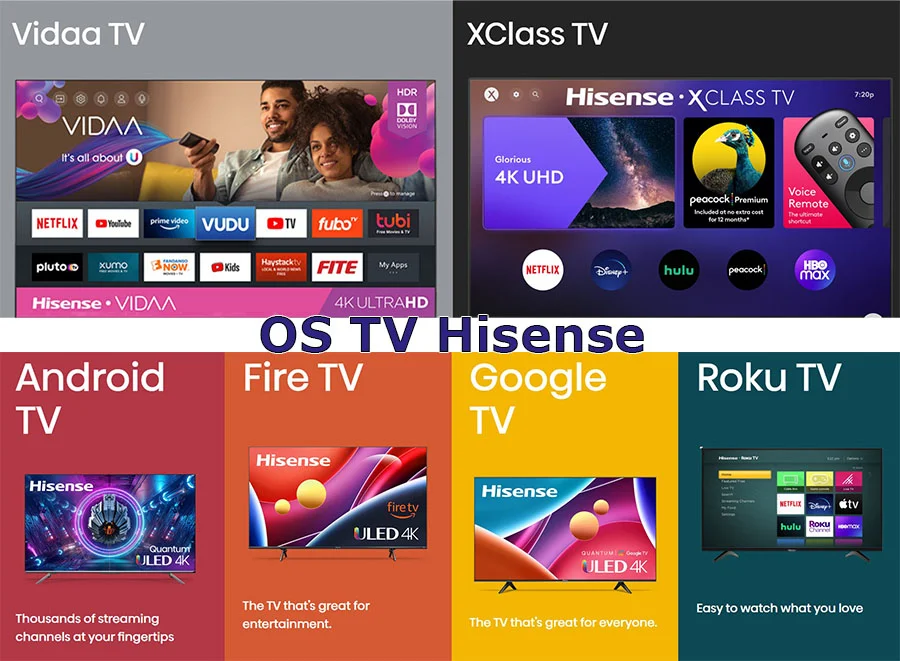Deve saber que a empresa chinesa Hisense é um dos maiores fabricantes de televisores. Embora apenas metade das televisões da marca Hisense sejam fabricadas sob a sua marca, as restantes são produzidas externamente. Por exemplo, as televisões de marca Toshiba são também produzidas pela Hisense. Enquanto tenta produzir o maior número de televisores possível, a empresa não segue uma política uniforme. É notório que os modelos de televisão diferem de região para região, e nenhum outro fabricante tem tantos sistemas operacionais.
Sistemas operativos nas televisões Hisense
Como pode imaginar, dependendo do sistema que utiliza, o acesso às definições da sua televisão é diferente. A Hisense faz televisões com sistemas operativos.
- TV Android
- Fire TV
- Google TV
- Roku TV
- Vidaa TV
- XClass TV
Aí está; talvez nem saiba que escolher uma televisão Hisense não é assim tão fácil. Dependendo do sistema operativo, terá certas características à sua disposição. Por exemplo, ao comprar uma televisão com o SO Roku, necessitará de uma conta Roku.
Como mudar a fonte na Hisense TV OS Vidaa
Utilize o botão INPUT no comando à distância para mudar as fontes de vídeo nas televisões com OS Vidaa. Os fabricantes chineses decidiram chamar-lhe isso (entrada de sinal); será aberto um menu com ligações disponíveis e será seleccionada a fonte desejada. Para além do padrão HDMI e TV, pode espelhar o ecrã a partir de um dispositivo móvel e transmitir conteúdo a partir de computadores.
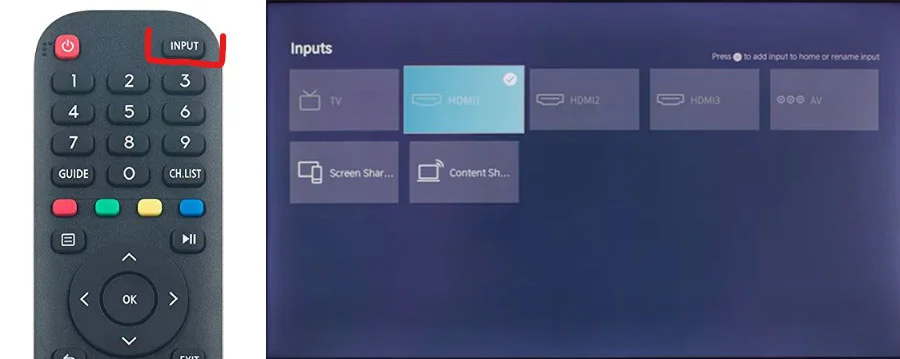
Como mudar a fonte na Hisense TV OS Xclass
Nas TVs de classe OS X da Hisense, a troca de fontes é feita da mesma forma. Apenas o controlo remoto é ligeiramente diferente. Pode também seleccionar a casa no menu e ir para a configuração, onde pode seleccionar a fonte de sinal. Encontre “Antena e Entradas”, e verá um menu com as entradas disponíveis, a partir do qual pode receber vídeo.
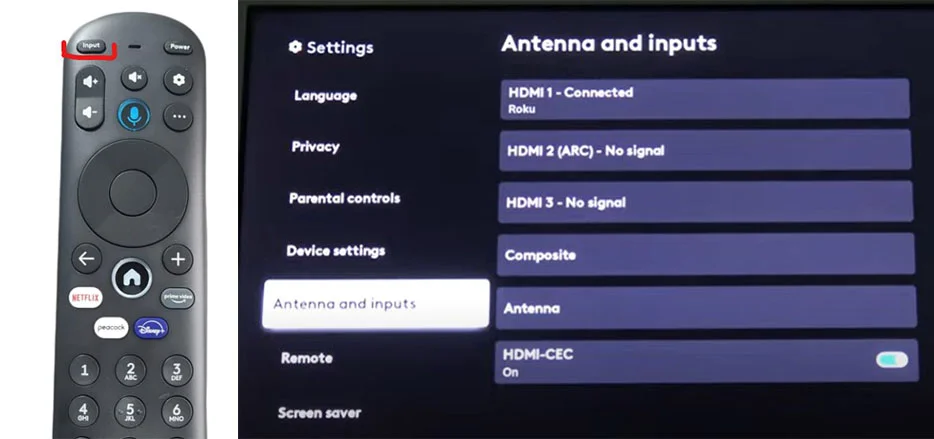
Como mudar a fonte no Hisense TV OS Google TV
Configurar a entrada (fonte) na sua TV Hisense com o sistema operativo Google TV utilizando o controlo remoto é semelhante a outros sistemas. Para aceder à sua fonte através do menu da TV, faça o seguinte.
Ir para definições, encontrar canais e entradas no menu, e seleccionar entradas.
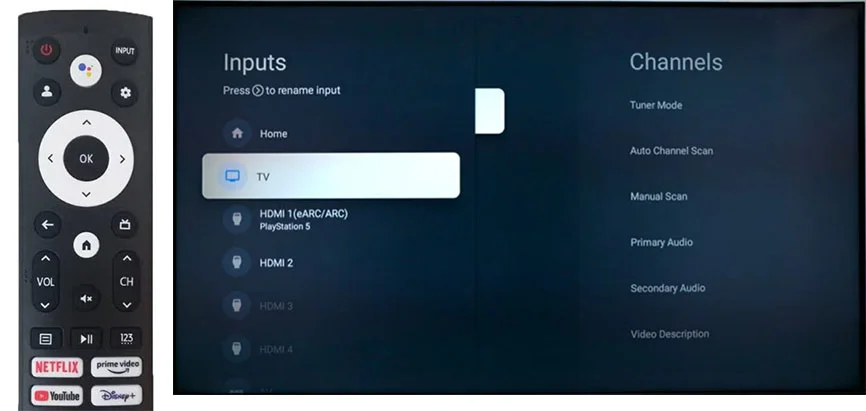
Como mudar a fonte no Hisense TV OS Android TV
O Android TV é o sistema operativo anterior ao Google TV (Google TV é o mesmo que o Android). Assim, alternar entre as fontes de sinal com o controlo remoto é o mesmo; premir o botão Inputs irá levá-lo directamente para o menu de fontes de sinal. Se quiser fazê-lo através do menu, prima o botão Home, e o menu abrirá, encontrará Inputs. E depois, pode seleccionar a fonte de sinal desejada.
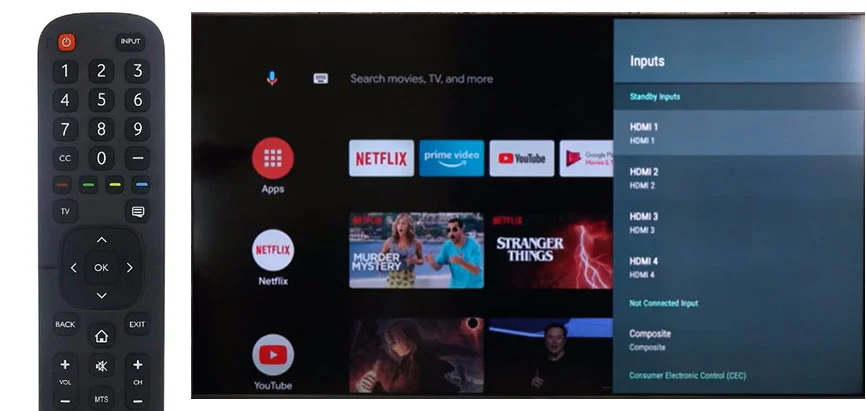
Como mudar a fonte no Hisense TV OS Fire TV
Os controlos remotos para as TVs Hisense com o sistema operativo Fire TV não têm um botão Inputs. Para chegar ao menu de definições de fonte, é necessário abrir o menu principal, onde verá um quadrado rotulado Inputs ou o botão de definições. Premindo o botão de definições irá levá-lo ao ramo principal do menu, onde irá ver uma lista de definições, uma das quais será fontes.
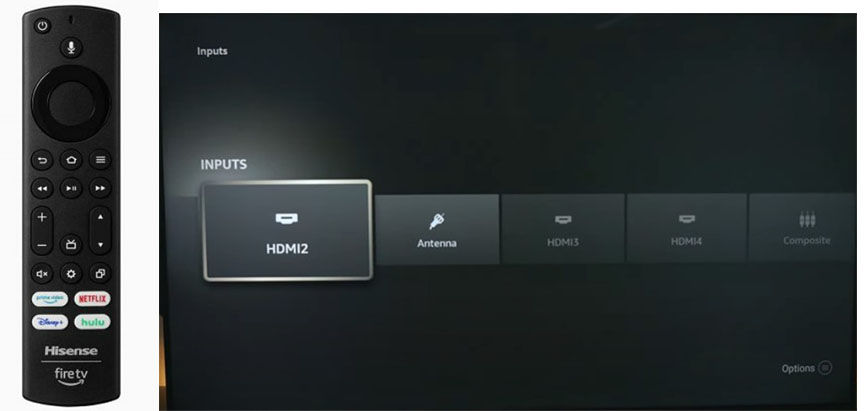
Como mudar a fonte na Hisense TV OS Roku TV
As televisões com o sistema operativo Roku TV são enviadas para a América do Norte. O controlo remoto para estas televisões é semelhante aos telecomandos Roku padrão. Também não tem um botão para alterar a fonte do sinal. É possível alterar a fonte do sinal através do menu. Para o fazer, prima o botão home, e abrirá o menu principal no qual deve seleccionar as definições, e depois, nas definições, abrirá um submenu no qual encontrará entradas de TV; à direita abrirá as fontes de sinal disponíveis, e activará a fonte desejada.
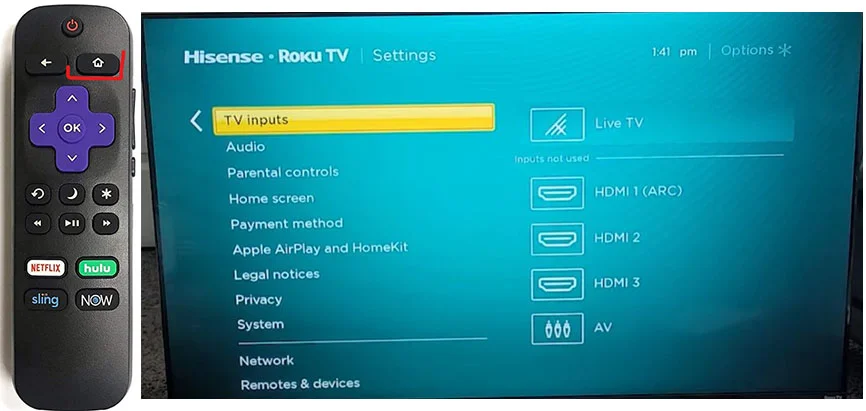
Como pode ver, não há nada de complicado em escolher uma fonte de sinal na sua TV Hisense. Pode escolher facilmente como ver o vídeo: TV por cabo ou terrestre, via HDMI, ou streaming de vídeo do seu dispositivo móvel para a sua TV.